ホームページ >データベース >mysql チュートリアル >Linux での MySql のインストールと Mac での設定の詳細な説明 (写真)
Linux での MySql のインストールと Mac での設定の詳細な説明 (写真)
- 黄舟オリジナル
- 2017-03-15 17:18:051400ブラウズ
1.inlinux
環境: ubuntu16.04
Mysql
5.7
インストール手順: 1、まず、システムターミナル入力でmysql
がインストールされているかどうかを確認します: #netStat-tap | grep mysql
エコーが出ずにインストール結果が表示される場合はインストールされていません。以下のようになっていればインストールされています。コマンド #mysql -V
2. MySQL をインストールします 1) ターミナルに #apt-get install mysql-server mysql-client を入力します
1) ターミナルに #apt-get install mysql-server mysql-client を入力します
2) インストールプロセス中に、データベースの root ユーザーのパスワードを入力するように求められます (ここでは他の人の写真を盗みます):  3) インストールが成功したかどうかをテストします:
3) インストールが成功したかどうかをテストします:
#netstat -tap grep | と入力します。ターミナルで mysql
4) MySQL Test にログインします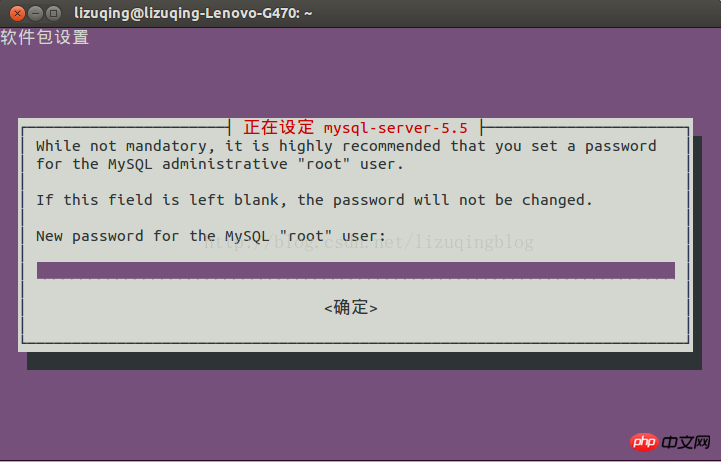 ターミナルで #mysql -uroot -p と入力します
ターミナルで #mysql -uroot -p と入力します
パスワードを入力するよう求められますので、
MySQL データベース
にアクセスします。
3. MySQL データベースの簡単な管理 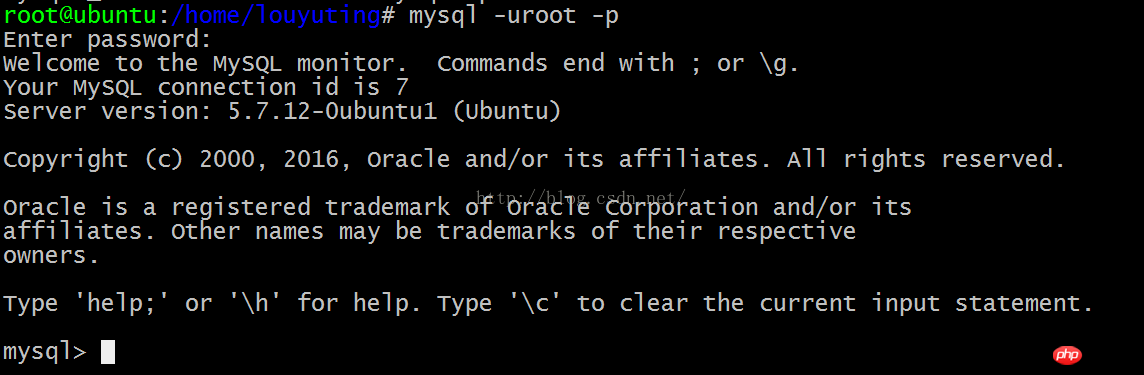 1) サービス #/etc/init.d/mysql stop を停止します
1) サービス #/etc/init.d/mysql stop を停止します
3)管理者パスワード : #/mysqladmin -u root パスワード newpassword
4) リモート アクセスを許可するように設定します (通常の状況では、MySQL はポート 3306 を占有し、IP127.0.0.1 でのみリッスンし、他の IP からのアクセスを拒否します (netstat を通じて確認できます)コマンド)、ローカル監視をキャンセルするには、設定ファイル my.cnf) を変更する必要があります
#vim /etc/mysql/my.cnf
以下の内容を検索してコメントする
bind-address = 127.0.0.1 //検索してコメントする 百度百科事典を参照する
4.
MySQL インストール後のディレクトリ構造
を分析するapt -get オンラインインストール)
関連設定ファイル格納ディレクトリ: /usr/share/mysql 関連コマンド格納ディレクトリ: /usr/bin (mysqladmin mysqldump およびその他のコマンド) フットプリント ストレージ ディレクトリを開始します: /etc/rc.d/init.d/
5. MySQL グラフィカル管理ソフトウェア
が 2 つあります:
1) オープン ソース: MySQL ワークベンチ
1. 現在の
文字セット
$show 'character%';
2. 次に変更を加えます: 1) my の [client] の後に文 default-character を追加します。 .cnf ファイル -set=utf8 (default_character_set=utf8 ではありません。この設定では MySQL の起動に失敗します)、
2) ここでの重要な設定は、[mysqld] の後に次の 3 つの文を追加することです:
character-set -server=utf8
collation-server=utf8_general_ci;
7. 8 時間接続されなかった場合に接続プールを閉じるという mysql のデフォルトについて
変更操作: /etc/my.cnf を開き、追加します。
attributes
[mysqld]
interactive_timeout=28800000wait_timeout=288000008. パスワードの変更
パスワードの変更:
use mysql;
ユーザー設定パスワードを更新=password('新しいパスワード') where user='root';
FLUSH PRIVILEGES;Mac は基本的に Linux と同じですが、唯一の違いがあります:もう一度ログインしてください。
2. Mac の場合
Mac にはデフォルトで設定ファイルがありません。解決策:
/usr/local/MySQL/support-file をコピーします。 s 任意の *.cnf ファイルを /etc/my.cnf に
以上がLinux での MySql のインストールと Mac での設定の詳細な説明 (写真)の詳細内容です。詳細については、PHP 中国語 Web サイトの他の関連記事を参照してください。

